Grazie a una VPN, una rete virtuale privata, è possibile navigare sul web con maggiore sicurezza e una particolare attenzione all’anonimato.
Inoltre, le VPN sono particolarmente efficaci nel permetterti di accedere a contenuti bloccati su base geografica. Per esempio serie TV su Netflix, programmi su BBC iPlayer, offerte particolari su voli, dispositivi e così via.
Dopo aver valutato attentamente il funzionamento di una VPN e le diverse tipologie esistenti, hai deciso di scegliere NordVPN.
E in effetti si tratta di uno dei migliori provider VPN oggi esistenti dal punto di vista della sicurezza, dell’affidabilità e delle prestazioni.
Se vuoi usare NordVPN sul computer, non c’è nulla di più facile: trovi qui la guida completa che ti accompagna passo dopo passo. 🙂
E per il tuo smartphone o per l’iPhone?
In questa guida ti mostrerò proprio come usare NordVPN su Android e sul sistema operativo iOS. Vedremo gli step giusti per configurare la VPN e navigare in sicurezza.
Iniziamo subito! 😉
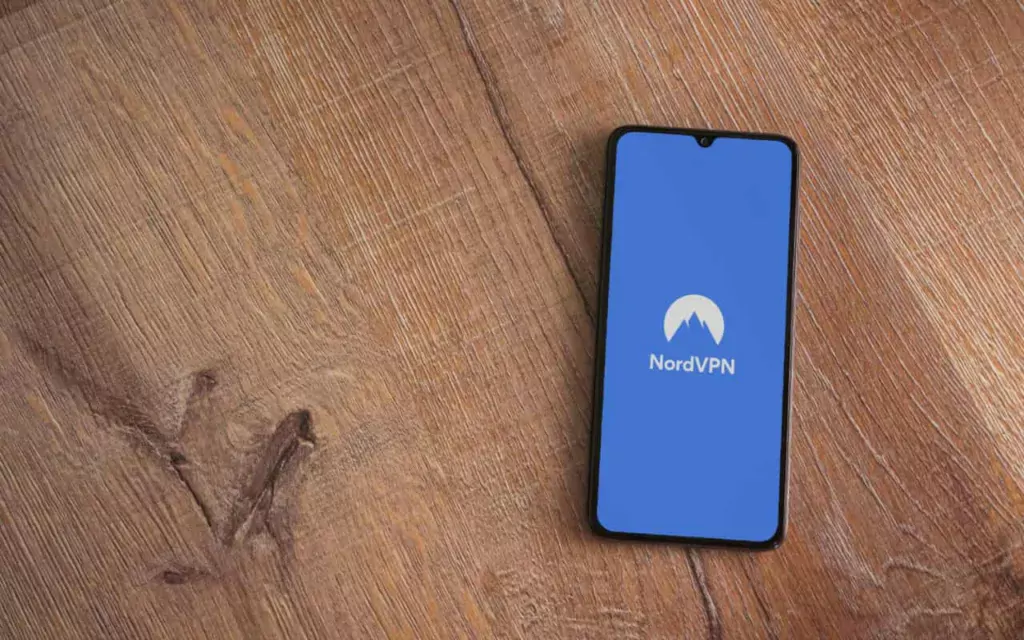
Contenuti dell'articolo
Perché scegliere NordVPN?
In un panorama che propone di continuo alternative, scegliere la VPN giusta può essere difficile. Magari i provider gratuiti possono allettare per l’assenza di costi, ma non è facile capire quanto siano affidabili.
Allo stesso tempo, le VPN a pagamento offrono maggiori servizi e sicurezza, ma richiedono una spesa. Certo, spesso è minima, ma va considerata.
Abbiamo affrontato questi argomenti nelle diverse guide a tema, come:
Fra i diversi gestori VPN analizzati, NordVPN è quello che forse offre il pacchetto più completo insieme alle maggiori garanzie di affidabilità e anonimato.
Scegliere questo provider – magari approfittando dell’offerta dedicata – vuol dire ottenere un servizio eccellente sotto tantissimi punti di vista.
Te ne ho parlato nella recensione di NordVPN: ottime le prestazioni, così come anche le funzionalità aggiuntive e la politica di no log.
Rimangono alcuni aspetti da sistemare, come una maggiore completezza del client Windows e dell’app per smartphone. Ma si tratta di mancanze secondarie, più miglioramenti da implementare che errori da risolvere.
Per quanto riguarda gli aspetti importanti, invece, NordVPN si conferma una scelta davvero sicura. Questa VPN è perfetta per:
- ridurre del tutto i rischi legati al WiFi pubblico;
- mascherare il tuo indirizzo IP, grazie anche al protocollo Onion over VPN;
- colmare le vulnerabilità delle VPN.
Quando si parla di VPN, l’importante è capire cosa ottieni e cosa dai via. Molte VPN gratuite utilizzano i tuoi dati, mentre quelle affidabili hanno comunque dei limiti all’uso quotidiano.
Se navighi molto e ci tieni alla tua privacy online, non posso che consigliarti NordVPN. Se invece non sai bene come iniziare a usare la VPN sul tuo smartphone, prosegui nella lettura! 😉
Come usare NordVPN su Android – Guida passo dopo passo
Nei prossimi paragrafi, vedremo nel dettaglio come usare NordVPN su Android e iOS e proteggere la tua navigazione da smartphone.
In particolare, ti mostrerò cosa fare per:
- installare l’app di NordVPN sullo smartphone;
- effettuare il login ed entrare nell’app;
- collegarti a Internet con i server NordVPN;
- attivare le funzioni di sicurezza avanzate.
Vediamo queste fasi nel dettaglio! 😉
Scarica e installa l’app di NordVPN
La prima cosa da fare è installare l’app di NordVPN sul tuo smartphone Android. Come avviene per l’uso su computer, avrai bisogno dell’applicazione che – una volta attiva – proteggerà i tuoi dati durante la navigazione.
Per scaricare l’app, apri il Play Store di Google e digita “NordVPN” all’interno della barra di ricerca.
A questo punto, fai clic sull’icona con il logo e poi sul pulsante “Installa”: attendi il termine del download e poi fai clic su “Apri”.
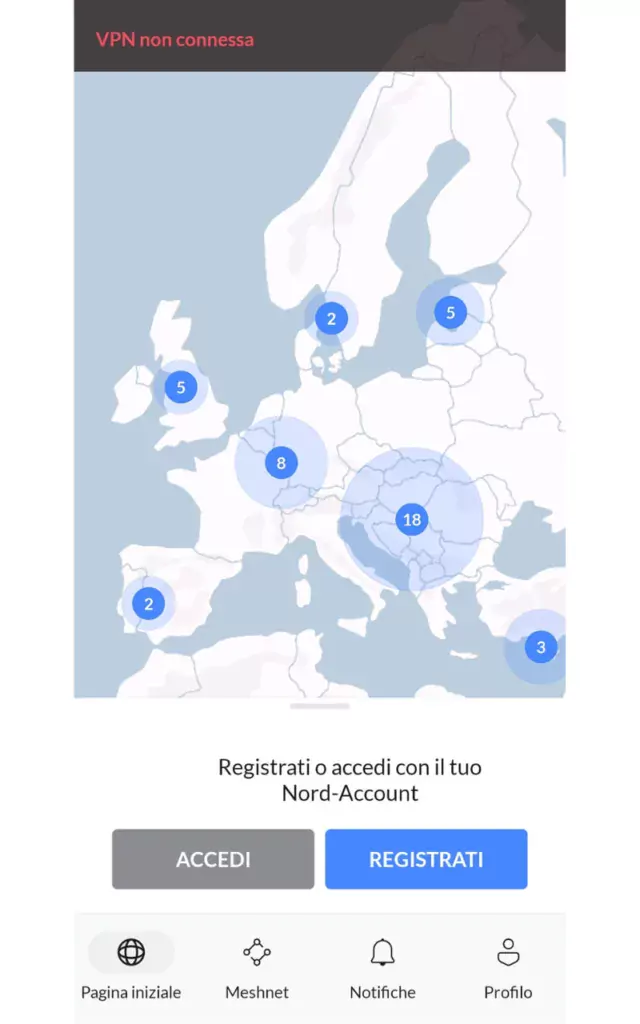
Accedi al tuo account NordVPN
Una volta aperta l’app di NordVPN, avrai davanti una schermata con i server della rete virtuale privata e, in basso, due pulsanti.
Facendo clic sul primo, potrai effettuare l’accesso al tuo account NordVPN mentre, con un clic sul secondo, registrarti al servizio.
A questo proposito, ti ricordo che puoi attivare il servizio anche dalla pagina dell’offerta dedicata ai lettori di Roba da Informatici. 😉
Quale che sia la tua scelta, verrai reindirizzato a una pagina protetta sul sito NordVPN. Dopo l’accesso o la registrazione, invece, verrai riportato in automatico all’applicazione.
Collegati a Internet con NordVPN
Arriviamo adesso alla parte più importante, ossia quella che riguarda il collegamento ai server di NordVPN per navigare in sicurezza. 🙂
Come avviene per il client Windows, potrai scegliere fra diverse possibilità di connessione. In tutti i casi, il tuo traffico verrà indirizzato a un server VPN tramite un tunnel crittografato, in modo da proteggere le tue informazioni personali.
- Connessione rapida
Si tratta dell’opzione più semplice, perché ti collega automaticamente a uno dei server più performanti del momento.
La connessione rapida va bene se non badi al luogo ma vuoi comunque una navigazione protetta nascondendo l’indirizzo IP. 😉
- Scelta del paese
Facendo scrolling verso il basso sull’app, potrai vedere una lista di Paesi in cui sono presenti i server di NordVPN.
Puoi fare clic sullo Stato che preferisci e, dopo una conferma, il servizio ti collegherà in automatico a uno dei server di quell’area geografica.
Si tratta di una scelta veloce e utile nel caso tu stia cercando di accedere a un contenuto disponibile per quel Paese. 😉
- Scelta del server NordVPN
Ricordi la mappa del mondo con i server presente già nella schermata iniziale dell’app di NordVPN? Ecco, esplorare la mappa e scegliere manualmente il server VPN da cui collegarti a Internet.
La connessione non è automatica ma permette di selezionare il paese, la regione e la città in cui è presente un server della rete virtuale privata.
- Server specializzati
Anche l’app per smartphone di NordVPN permette di effettuare la connessione a Internet attraverso dei server specializzati che mettono a disposizione funzionalità particolari.
Nello specifico, potrai scegliere fra server P2P, server Onion over VPN e server con doppia VPN.
Anche in questo caso, tuttavia, una volta selezionata la tipologia di server specializzato, il collegamento avverrà in automatico.
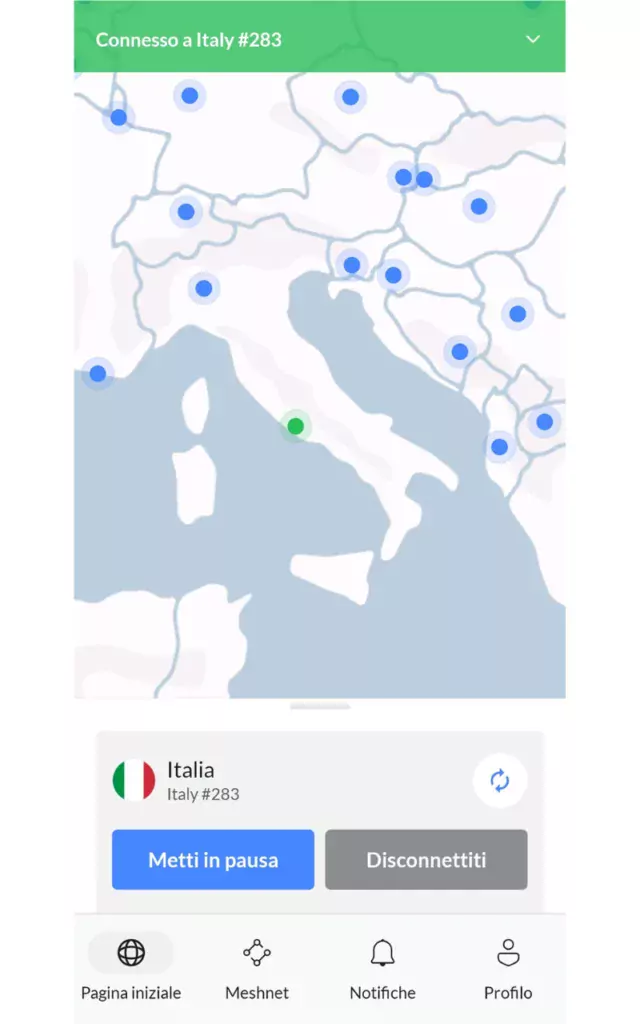
Funzionalità avanzate di NordVPN
Una volta aperta l’applicazione di NordVPN, in basso potrai notare una barra con alcuni pulsanti. Dal primo all’ultimo, sono:
- la pagina iniziale, quella da cui selezioni il server VPN;
- la funzionalità NordVPN Meshnet, che ti permette di creare una rete informatica di dispositivi remoti (una LAN dove il collegamento non è tramite Ethernet);
- l’area delle notifiche;
- la sezione dedicata al tuo profilo.
Proprio quest’ultima parte è molto importante, e ti consiglio di esplorarla bene. Infatti, da lì potrai consultare alcune statistiche sul tuo utilizzo di NordVPN da smartphone e sulla protezione della navigazione.
Inoltre, puoi anche accedere alle impostazioni e attivare:
- la connessione automatica;
- il protocollo di crittografia, fra OpenVPN e NordLynx (Wireguard);
- lo split tunneling;
- i dns;
- il rilevamento di rete locale;
- la funzionalità NordVPN Threat Protection;
- il Kill Switch;
- la protezione contro il tapjacking.
Come puoi vedere, anche l’app di NordVPN ha tantissime funzioni utili a rendere più sicura la navigazione su Internet. 😉
Per iniziare, ti consiglio di scegliere un server da cui collegarti al web e lasciare le impostazioni predefinite. Prenditi però il tempo di esplorare con attenzione tutte le impostazioni e le funzionalità avanzate di NordVPN: non te ne pentirai. 😉
Come usare NordVPN su iPhone
Se il tuo obiettivo è usare NordVPN su iPhone o iPad, i passi da seguire sono più o meno gli stessi che abbiamo visto a proposito di Android.
Dovrai scaricare l’applicazione dall’App Store, l’icona della A stilizzata, e cercare “NordVPN”. Procedi al download facendo clic su “Ottieni” e quindi apri l’app.
A questo punto, dopo aver effettuato l’accesso all’account NordVPN, potrai collegarti a Internet con le varie modalità di cui ti ho parlato.
Ricorda però che su iPhone o iPad dovrai autorizzare, alla prima connessione, l’installazione del profilo VPN di NordVPN.
Fatto ciò, potrai navigare su Internet, attivare le funzionalità avanzate, scegliere il server esattamente come su uno smartphone Android. 😉
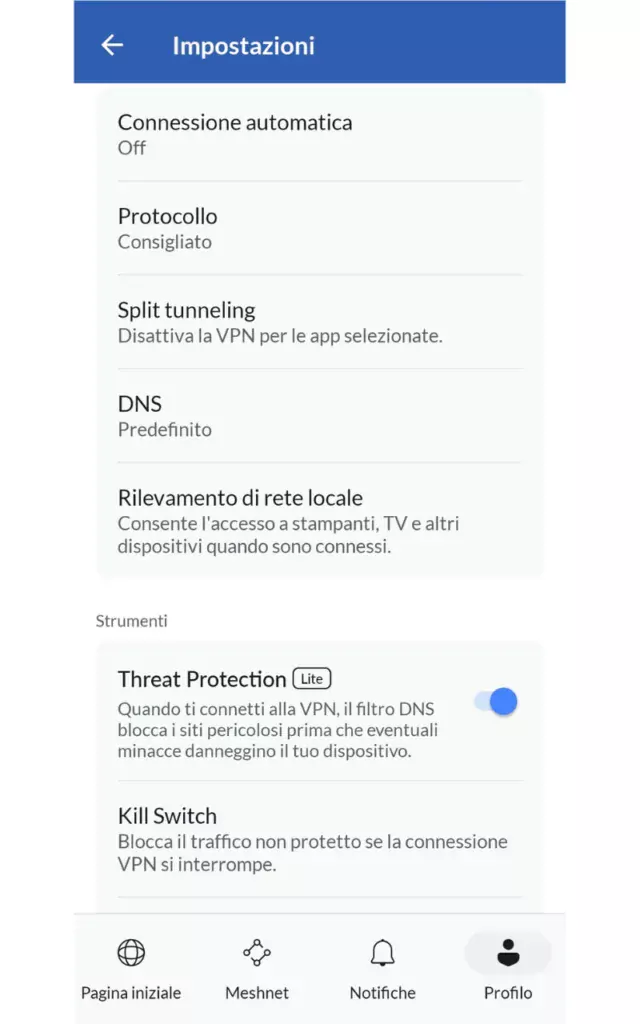
Conclusioni
Come ha visto, usare NordVPN su Android o iPhone è abbastanza semplice. D’altronde, l’app è in italiano, ha un design molto intuitivo ed è facile da esplorare.
Con le istruzioni che ti ho dato, potrai scegliere quale server VPN utilizzare per la connessione a Internet. Inoltre, potrai decidere se aumentare la sicurezza del collegamento con le funzioni avanzate.
Se hai dubbi o cerchi un consiglio, scrivi pure un commento qui sotto. Se invece stai pensando di proteggere i tuoi dati con lo scudo di NordVPN, qui trovi l’offerta dedicata per piani annuali.
Per le principali alternative, invece, ti segnalo la guida alle migliori VPN! 😉

